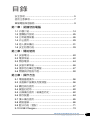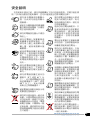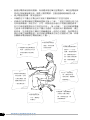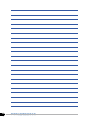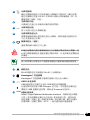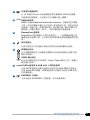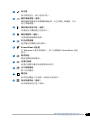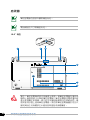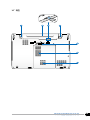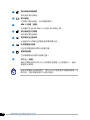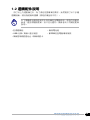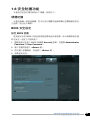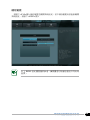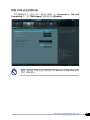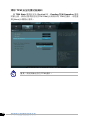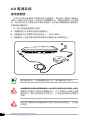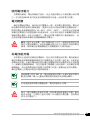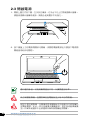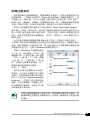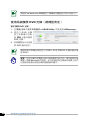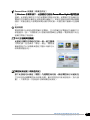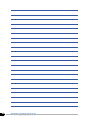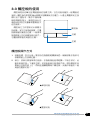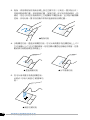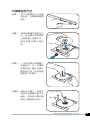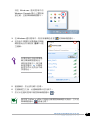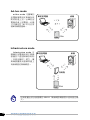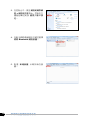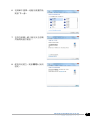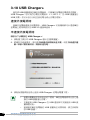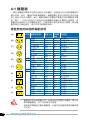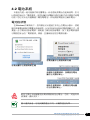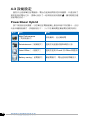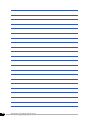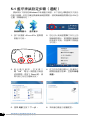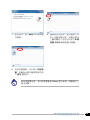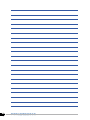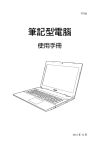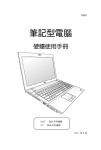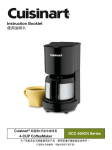Download ASUS B53A User's Manual
Transcript
T7523 筆記型電腦 使用手冊 15.6〞:B53 系列機種 14.0〞:B43 系列機種 2012 年 9 月 版權說明 ©ASUSTeK Computer Inc. All rights reserved. 華碩電腦股份有限公司保 留所有權利 本使用手冊包括但不限於其所包含的所有資訊受到著作權法之保護,未 經華碩電腦股份有限公司(以下簡稱「華碩」)許可,不得任意地仿製、拷 貝、謄抄、轉譯或為其他利用。 免責聲明 本使用手冊是以「現況」及「以目前明示的條件下」的狀態提供給您。 在法律允許的範圍內,華碩就本使用手冊,不提供任何明示或默示的擔保及 保證,包括但不限於商業適銷性、特定目的之適用性、未侵害任何他人權利 及任何得使用本使用手冊或無法使用本使用手冊的保證,且華碩對因使用本 使用手冊而獲取的結果或透過本使用手冊所獲得任何資訊之準確性或可靠性 不提供擔保。 台端應自行承擔使用本使用手冊的所有風險。 台端明確了解並同意,華 碩、華碩之授權人及其各該主管、董事、員工、代理人或關係企業皆無須為 您因本使用手冊、或因使用本使用手冊、或因不可歸責於華碩的原因而無法 使用本使用手冊或其任何部分而可能產生的衍生、附隨、直接、間接、特別、 懲罰或任何其他損失(包括但不限於利益損失、業務中斷、資料遺失或其他金 錢損失)負責,不論華碩是否被告知發生上開損失之可能性。 由於部分國家或地區可能不允許責任的全部免除或對前述損失的責任限 制,所以前述限制或排除條款可能對您不適用。 台端知悉華碩有權隨時修改本使用手冊。本產品規格或驅動程式一經改 變,本使用手冊將會隨之更新。本使用手冊更新的詳細說明請您造訪華碩的 客戶服務網 http://support.asus.com.tw,或是直接與華碩資訊產品技術支援 專線 0800-093-456 聯絡。 於本使用手冊中提及之第三人產品名稱或內容,其所有權及智慧財產權皆 為各別產品或內容所有人所有且受現行智慧財產權相關法令及國際條約之保 護。當下列兩種情況發生時,本產品將不再受到華碩之保固及服務: (1)本產品曾經過非華碩授權之維修、規格更改、零件替換或其他未經 過華碩授權的行為。 (2)本產品序號模糊不清或喪失。 華碩筆記型電腦使用手冊 目錄 安全說明 ...................................................................... 5 使用注意事項 ............................................................... 7 華碩電腦保固服務 ........................................................ 9 第一章:認識您的電腦 1-1 外觀介紹 .............................................................. 14 1-2 選購配件說明 ....................................................... 25 1-3 日常維護保養 ....................................................... 26 1-4 外出使用 .............................................................. 29 1-5 個人資料備份 ....................................................... 31 1-6 安全防護功能 ....................................................... 33 第二章:開始使用 2-1 安裝電池 .............................................................. 40 2-2 電源系統 .............................................................. 42 2-3 開啟電源 .............................................................. 44 2-4 安裝作業系統 ....................................................... 46 2-5 復原您的筆記型電腦 ............................................ 47 2-6 開關與狀態指示燈 ................................................ 50 第三章:操作方法 3-1 電腦基礎操作 ....................................................... 56 3-2 液晶顯示螢幕及亮度調整 ..................................... 56 3-3 觸控板的使用 ....................................................... 57 3-4 鍵盤的使用 ........................................................... 60 3-5 光碟機的使用(視機型而定) .............................. 62 3-6 儲存裝置 .............................................................. 64 3-7 讀卡機的使用 ....................................................... 65 3-8 網路連線 .............................................................. 66 3-9 藍牙功能(選配) ................................................ 71 3-10 USB Charger+ ................................................... 74 華碩筆記型電腦使用手冊 目錄 第四章:電源系統 4-1 變壓器 .................................................................. 76 4-2 電池系統 .............................................................. 77 4-3 效能設定 .............................................................. 80 4-4 保持良好的省電習慣 ............................................ 81 第五章:附錄 5-1 藍牙滑鼠設定步驟(選配).................................. 84 5-2 簡易故障排除 ....................................................... 86 華碩筆記型電腦使用手冊 安全說明 在您使用本產品之前,請先詳細閱讀以下指引的使用原則,並遵守這些規 則,可以增加產品的使用壽命,並可以避免發生危險或觸犯法律。 請勿用手觸摸或按壓顯示 器,如此將可能造成顯示 器損壞。 避免在灰塵飛揚或是環境髒 亂的場所使用電腦(灰塵容 易引起系統故障)。 請勿將電腦放在重心不穩的 物品上。 請勿在電腦上放置重物或 堆疊書本紙張等物品,亦 請勿用力蓋上液晶顯示螢 幕上蓋,避免液晶顯示螢 幕損壞。 避免將電腦放置在磁性物 質附近(例如喇叭及電視 等);並請勿將磁片放置 在電腦前面及上方,以避 免電磁效應造成磁片資料 流失。 請勿將電腦放置在陽光直 接照射的地方,尤其是不 要將電腦留在陽光直射的 車內。 請勿將電腦放置在過冷的 環境中(5℃ 或是 41℉ 以 下),也不要將電腦放在過 熱的環境當中(35℃ 或是 95℉ 以上),如此可能導 致無法正常開機運作。 避免電腦及其配件淋到水或 是暴露在溼氣當中。 請勿將本產品當作一般垃圾 丟棄。本產品零組件設計為 可回收利用。這個打叉的垃 圾桶標誌表示本產品(電器 與電子設備)不應視為一般 垃圾丟棄,請依照您所在地 區有關廢棄電子產品的處理 方式處理。 請勿將電池存放靠近火源或 是丟入燃燒的火堆中,有可 能造成爆炸的意外,請支持 回收廢棄電池。 使用合格的電池與配件。只 能使用原廠認可或推薦的 電池與配件,請勿使用其 他類別或不知是否相容產 品或配件,否則可能會損 壞電腦。 電池如有更換不正確會有爆 炸的危險,並請依製造商說 明書處理使用過的電池。 請勿自行修理本產品,只有 合格的專業人員才可以安裝 或維修。搭乘飛機時請關 機。在飛機上使用電腦會造 成儀器的干擾,影響飛行安 全,而且也是違法的。 清潔電腦前請先關機,並移 開變壓器及內部電池。 液晶顯示螢幕表面會因靜電 而吸附灰塵,如發現有灰塵 時請使用柔軟乾布擦拭,並 請勿過度用力擦拭,也請 勿用手直接拍除,以免在 液晶顯示螢幕表面留下些 許指紋。 攜帶電腦所使用的揹袋必須 具備防碰撞的緩衝襯墊,並 請勿放置過多物件,以避免 壓壞液晶顯示器。 請依照筆記型電腦底部的電 源功率貼紙說明使用正確的 電源變壓器,如果使用錯誤 功率的電源變壓器有可能造 成內部零件的損壞。 請勿將內含汞的電池當作一 般垃圾丟棄。這個打叉的垃 圾桶標誌表示電池不應視為 一般垃圾丟棄。 華碩筆記型電腦使用手冊 請勿將電池當作一般垃圾丟棄。這個標誌表示電池不應視為一 般垃圾丟棄。 注意:謹遵守 REACH(Registration, Evaluation, Authorisation, and Restriction of Chemicals)管理規範,我們會將產品中的化學物質公告在華 碩 REACH 網站,詳細請參考 http://csr.asus.com/english/REACH.htm。 符合能源之星(Energy Star)規範 標示有 ENERGY STAR 標誌的 ASUS 產品,均符合美 國環保署所制訂的 ENERGY STAR 規範,而且產品電源 管理功能都已經啟用。在靜置 15 分鐘後,螢幕會自動進 入睡眠模式;30分鐘後,電腦會進入睡眠模式。使用者可 藉由按任何鍵將電腦由睡眠模式中喚醒。有關電源管理功 能及其潛在效益的詳細資訊,可參考 http://www.energy. gov/powermanagement。 美國環保署所制訂的 ENERGY STAR 規範,旨在推廣能源效益產品以減 少空氣污染。藉由 ENERGY STAR,使用者每年可節省高達 30% 的電力以 及電費,同時減少溫室氣體排放。能源之星的相關資訊,可參考 http://www. energystar.gov。 使用者也可以在長時間不用電腦時關閉電源及拔掉插頭,以減少電力消 耗。 ENERGY STAR 並不支援採用 FreeDOS 與 Linux 架構系統的產 品。 華碩筆記型電腦使用手冊 使用注意事項 • • • • • • • • • • • • • • • • • • • • • • 本產品功能支援等級視作業系統而定,未預先安裝於本機上的作業系統 可能無法使用全部的功能。 假如您的作業系統當機完全不動作,欲將電腦系統關閉,請按住電源開 關超過 4 秒以上,就可以強制關機。 假如您的電源線為具備接地線之三孔電源插頭,請務必將電源線連接到 三孔電源插座。 請務必保留產品外包裝盒,以備將來運送時以保護產品不致損壞。 本產品保固期為兩年,唯電池等損耗性零件僅提供一年保固。 當電腦正常運作或充電時會將系統正常之發熱散逸到表面,變壓器在正 常使用時仍可能發出高熱,請勿將筆記型電腦及變壓器長時間放置在膝 上或是身體任一部位,以避免高溫可能造成的身體不適。 使用本產品時,務必保持散熱孔暢通。請避免在過於柔軟不平的表面( 如床上)或墊有軟質桌墊的桌面上使用,以防止散熱孔堵塞。 請注意攜帶筆記型電腦所使用的揹袋必須具備防碰撞的緩衝襯墊,放置 筆記型電腦時並請勿放置過多物件,避免壓壞其液晶顯示器。 連接變壓器使用時,請遵照各機種的輸入電壓電流標示,使用相符的變 壓器。並請勿使用非本產品配備的任何變壓器,由於電路設計不同,將 有可能造成內部零件損壞。 請勿邊吃東西邊使用電腦,以免污染機件造成故障。 請勿將任何物品塞入本產品內部,避免引起零件短路或電路損毀。 在安裝或是移除不支援熱插拔功能的周邊裝置時請先關閉主機與周邊裝 置的電源。 清潔筆記型電腦前請先關機,並移開變壓器及內部電池。 保持機器在乾燥的環境下使用,雨水、溼氣、液體等含有礦物質將會腐 蝕電子線路。 不可丟擲筆記型電腦及其相關組件,應將筆記型電腦放在穩定的桌面, 並且放在小孩拿不到的地方。 請勿試圖拆開機器內部,非本公司授權之維修工程師自行拆開機器可能 會造成機器故障,並將喪失保固權益。 暫時不用電腦時,請同時按下 <Fn> + <F7> 快速鍵將液晶顯示螢幕背光 電源關閉,或是蓋下液晶螢幕,以節省電源,同時能延長液晶螢幕壽命, 並可避免沾染灰塵。 建議使用筆記型電腦時環境溫度勿超過攝氏 35 度。 為降低火災風險,請使用 AWG 26 號或更粗的電話線。 請避免在雷電天氣下及在洩漏的可燃氣體附近使用網路(LAN),否則可 能會遭到閃電的遠距電擊。 當開啟隱藏或可見的雷射光源時(如:光碟機或SPDIF等產品),請避免 眼睛直視。 如未正確更換電池會有爆炸危險,並請依製造商說明書處理廢棄電池。 華碩筆記型電腦使用手冊 • • • • 當遇到電源線毀壞或磨損、有液體滴落在筆記型電腦內、筆記型電腦摔 落或外殼破損等情況時,請馬上關閉電源,並儘速連絡維修服務人員。 減少電磁波影響,請妥適使用。 本機限在不干擾合法電台與不受被干擾保障條件下於室內使用。 依據低功率電波輻射性電機管理辦法第十二條:「經型式認證合格之低 功率射頻電機,非經許可,公司、商號或使用者均不得擅自變更頻率、 加大功率或變更原設計之特性及功能。」第十四條:「低功率射頻電機 之使用不得影響飛航安全及干擾合法通信;經發現有干擾現象時,應立 即停用,並改善至無干擾時方得繼續使用。前項合法通信,指依電信法 規定作業之無線電通信。低功率射頻電機須忍受合法通信或工業、科學 及醫療用電波輻射性電機設備之干擾。」 ※維持頭部頸椎的 垂直,保持在最 ※調整顯示器至最清楚的 舒適的姿勢。 ※請維持眼睛與顯示 角度,並避免在反光及 器約50∼70公分 太暗的環境下使用電 距離,調整桌面高 腦。 度,讓視線自然下 垂。適度的眨眨眼 睛,減低眼睛疲 勞。 ※打字一段時間之 ※雙手保持輕鬆自 後,請稍作休息, 然的姿勢,勿用 甩甩手腕,動動肩 力敲打鍵盤,儘 膀跟頸部。 量讓手腕部分有 一個支撐的點。 ※請選擇一個具備腰部 ※讓大腿與地板 平行,雙腳自 然著地。 華碩筆記型電腦使用手冊 支撐的人體工學座 椅,將脊椎拉直,背 部緊靠椅背。 華碩電腦保固服務 本產品經由華碩電腦(以下稱:本公司)嚴密的品質管制,並經過出廠 檢驗合格。如顧客在正常使用情況下故障時,在本保固說明內容範圍內,將 提供您免費的保固服務。 一、保固範圍 1. 硬體:由本公司出貨之筆記型電腦產品本體於正常使用狀況下,所產生 的故障均可獲免費售後維修服務。 2. 軟體:產品於出貨時如有提供復原光碟片(視地區而定)及驅動程式光碟 片,本公司保證能以復原光碟將指定之作業系統正確安裝在本產品 上,並保證本產品隨附之硬體設備皆能正確運作;除此以外,由使 用者自行安裝或其它之軟體恕不在保固範圍內。 3. 其他: (1) 電池屬耗損零件產品,故僅提供壹年期間之保固。此保固意指電池 能提供系統之電量;但若因自然耗損或使用方式之不同而造成之蓄 電量降低,恕不在保固範圍內。 (2) 隨機所附之使用手冊、揹包、滑鼠、應用工具程式及 USB 周邊等 附件贈品恕不在保固範圍內。 (3) 若您收到本產品後,發現所購買之華碩筆記型電腦 LCD 液晶螢幕上 有任何亮點(非暗點),請您憑購買發票於「壹個月內」透過華碩 免付費客服專線或循華碩皇家俱樂部服務中心獲得乙次更換無亮點 LCD 液晶螢幕之服務。(亮點定義:在黑色背景下所發現不正常的 其他色點) (4) 全球保固範圍皆相同。詳情請參考全球保固條款及網頁說明。( http://tw.asus.com) 二、保固說明 本產品自出售日起兩年內,於正常使用狀況下如產品故障可獲免費售後維 修服務;若因下列因素引起之損害,本公司將有權利酌收維修費用︰ 1. 因天災或遇不可抗力、異常電壓或人為之不慎所造成之損壞。 2. 因自行拆裝、任意變更規格或使用非本公司原廠之配件所引起之故障或 損壞。 3. 因軟體之安裝或設定所造成之使用問題與故障。 4. 因電腦病毒所造成之問題及故障。 5. 顧客購買後因搬遷、移動摔落而導致故障損壞時。 6. 轉作其他用途使用而導致故障損壞時。 7. 本公司保固識別標籤撕毀或無法辨識。 華碩筆記型電腦使用手冊 8. 未能提出本商品保證書或相關購買證明的時候。 9. 其他不正常之使用。 三、注意事項 當您購買本產品後,為保障購買人之權益,請於購買後壹個月內務必填寫 完整個人資料及產品資訊並完成註冊手續︰ 1. 透過網路註冊,請您先加入華碩會員,再進行產品登錄之作業。(http:// tw.asus.com) 2. 請將隨機出貨之保固卡妥善保存,若因故遺失恕不予補發。若於購買華 碩筆記型電腦壹個月內,未進行註冊時,本公司將以華碩「出貨日」為 保固啟始日期。請您務必保留保固卡、發票(或影本)或經銷商之售貨 單據(加蓋經銷商店章始生效力),於機台故障送修時出示,始享有保 固服務之權益。 3. 無論在任何情況下,您都不可以自行拆解修理本機,這將導致本機的保 固作廢。若您尚未註冊產品資料,請至華碩網站首頁的「產品註冊」進 行註冊。(http://tw.asus.com) 四、維修注意事項 如您在使用華碩筆記型電腦有操作上或相關技術問題,建議您可先參考本 使用手冊,若無法解決您的問題時可透過經銷商或華碩筆記型電腦免付費服務 專線︰0800-093-456 尋求協助,我們將儘可能在線上協助您解決。 若為硬體方面之問題,倘若無法在線上為您解決,將視情況為您分派距離 最近之維修點。 來電時請告知下列資訊以加快處理程序(倘若能將電腦置於手邊,將可更 容易即時獲得相關資訊甚至解決問題)︰ 10 • 產品型號∕序號∕購買日期 • BIOS 版本 • 作業系統 • 問題細節(或有無任何錯誤訊息) • 曾試過何種方法解決 • 保固卡 華碩筆記型電腦使用手冊 送修前注意事項 1. 請先透過華碩筆記型電腦 0800-093-456 免付費電話之客戶技術支援服 務/送修專線與華碩客服人員聯繫後,若機台經由客服人員確認為硬體 方面的問題需要快修服務時,我們將給您一組維修授權號碼,並安排就 近的快修中心為您服務;為保障您的權益,請您親自將機台(並攜帶保 固卡)送達所安排之快修中心,以縮短您送修的流程。 2. 為加速快修中心對維修機台的處理,請務必於取得維修授權號碼後 48 小 時內送修;若您無法在 48 小時內送修,該組維修授權號碼即自行失效, 您必須於送修前再次索取新的維修號碼。 3. 請保留購買時的紙箱,當您需要回原廠檢測時,請您透過華碩筆記型電腦 0800-093-456 免付費電話索取維修號碼後,務必於外箱包裝上註明維修 編碼,否則機台將會直接經由快遞退回。 4. 送修時非必要之相關配件請勿連同機器寄回,若遺失恕本公司不負保管 之責。 5. 送修產品若因軟體安裝設定、病毒、其它硬體設備衝突或保固貼紙、原廠 序號條碼污損、破損致無法辨識,或產品本身屬人為不當操作導致損壞、 產品已超過保固期限,上述均不在保固範圍內,華碩將另行報價收費。 6. 再次提醒您!!!請於送修前務必將您的重要資料先行備份,華碩僅負責產品 之維修與檢測,恕不提供資料救援與備份,對於送修過程中因任何因素而 造成資料之遺失,本公司恕難負責。 五、賠償限制 因本公司的疏忽或其他可歸責事由,致貴客戶得向本公司提出損害賠償之 請求時,無論貴客戶基於何種權利請求賠償,本公司的賠償責任限於: 1. 人身傷害(包括死亡)、物之毀損及有形的個人財產。 2. 其它各種狀況,包含本公司未履行保證聲明所造成的任何實際損害,本 公司的賠償責任僅限於致貴客戶所受之直接損害為限,並以個別產品之 合約價款為賠償上限。 3. 本公司的整個賠償責任及對貴客戶的補償,惟有因契約或侵權行為、任 何違約所造成的損害始成立。 本公司對下列各項不負任何責任: (1) 第三人向貴客戶請求之賠償。 (2) 貴客戶資料之滅失或損害。 (3) 貴客戶之任何附帶雜項支出、特別損害、間接損害或其他衍生之經 濟損害(包括利潤及節餘損失) 以上限制亦適用於本公司供應商與轉銷商。 華碩筆記型電腦使用手冊 11 12 華碩筆記型電腦使用手冊 1 認識您的電腦 1-1 外觀介紹 右視圖 筆記型電腦右側組件位置請參考下圖所示。 15.6〞機型 E-SATA 1 1 2 3 4 5 6 7 8 9 10 11 2 3 4 5 6 7 8 9 10 11 E-SATA 14〞機型 HDMI 12 1 13 HDMI 12 無線網路開關 13 5 6 7 8 10 9 11 5 6 7 8 10 9 11 用來開啟或關閉無線網路/藍牙功能,當無線網路/藍牙功能 啟動時,無線網路/藍牙指示燈會亮起。 2 EXPRESS 卡插槽 3 USB 3.0 連接埠 可安插使用 EXPRESS 介面裝置,如外接硬碟等。 USB 連接埠可支援許多相容 USB 規格的周邊裝置。 4 14 此連接埠同時支援 USB Charger+ 的功能,可為連接至筆記型 電腦的 USB 裝置快速充電。請參考 E-manual 的說明。 E-SATA E-SATA 連接埠 & USB 2.0/1.1 兩用連接埠 外接 SATA 連接埠可讓您連接本來設計為安裝於電腦內使用的 外接 Serial-ATA 裝置。USB 連接埠可支援許多相容 USB 規格 的周邊裝置。 華碩筆記型電腦使用手冊 5 光碟燒錄機 筆記型電腦依機型不同所配備的光碟機亦不盡相同。筆記型電 腦的光碟機可支援 CD 與 / 或 DVD 光碟以及具備燒錄(R)或 重複燒錄(RW)功能。 6 光碟機指示燈 光碟機正在進行存取動作時會亮燈或閃燈。 7 光碟機退出鈕 按下此鈕以退出光碟機托盤。 8 光碟機緊急退出孔 當電腦當機或其他原因無法退出光碟時,請用細直的迴紋針插 入此孔強制退出光碟。 9 數據機插孔(選配) 連接電話線以撥接方式上網。 本筆記型電腦內建的數據機插孔不支援數位電話系統之電壓,因 此請勿將數據機插孔連接至數位電話系統,以免對筆記型電腦造 成傷害。 請勿移除筆記型電腦未內建數據機機型的數據機插槽塑膠護蓋。 10 網路插孔 RJ-45 網路插孔支援連接 RJ-45 乙太網路線。 11 12 Kensington® 防盜鎖槽 Kensington® 防盜鎖槽可連接防盜鎖以防止他人竊取。 USB 3.0 連接埠 USB 連接埠可支援許多相容 USB 規格的周邊裝置。 此連接埠同時支援 USB Charger+ 的功能,可為連接至筆記型 電腦的 USB 裝置快速充電。請參考 E-manual 的說明。 13 HDMI HDMI 連接埠 HDMI(High-Definition Multimedia Interface,高解析度多媒體 介面)是未經壓縮全數位化的音效 / 影音訊號介面,提供所有 相容裝置,如機上盒、DVD 播放機、綜合擴大機、數位音響以 及電視機,如數位電視(DTV)一個共通的資料連接管道。 華碩筆記型電腦使用手冊 15 左視圖 筆記型電腦左側組件位置請參考下圖所示。 15.6〞機型 HDMI 1 2 3 4 1 2 3 4 HDMI 5 6 7 8 5 6 7 8 14〞機型 E-SATA 1 1 2 3 6 4 10 9 7 8 1 2 3 6 4 10 9 7 8 直流電源輸入插孔 E-SATA 可連接電源變壓器。 變壓器在使用時可能會發熱。請確認變壓器未被任何物體遮蔽並 讓其遠離您的身體。 2 USB 2.0/1.1 連接埠 3 散熱孔 USB 連接埠可支援許多相容 USB 規格的周邊裝置。 此散熱孔讓冷空氣流入並將熱空氣排出筆記型電腦。 請勿讓紙張、書本、衣物、傳輸線或任何其他物品擋住任何散熱 孔,否則可能會造成機器過熱。 16 華碩筆記型電腦使用手冊 4 5 外接顯示器連接埠 此 15 針腳的 D-sub 外接螢幕連接埠支援標準 VGA 相容裝置, 如螢幕或投影機等,以在更大的外接顯示器上觀賞。 HDMI HDMI 連接埠 HDMI(High-Definition Multimedia Interface,高解析度多媒體 介面)是未經壓縮全數位化的音效 / 影音訊號介面,提供所有相 容裝置,如機上盒、DVD 播放機、綜合擴大機、數位音響以及 電視機,如數位電視(DTV)一個共通的資料連接管道。 6 DisplayPort 連接埠 7 麥克風插孔 DisplayPort 為影像顯示介面技術規格之一,可將電腦和電子設 備連接到外接顯示器,也可用於與 DVD 播放器和遊戲機間的連 接。 此麥克風插孔可供連接外接麥克風或從音訊裝置輸出訊號。 8 Combo 耳機輸出插孔 此立體聲耳機插孔可將筆記型電腦中的音效訊號輸出至擴大機 喇叭或耳機。 SPDIF 輸出插孔 此插孔供連接相容於 SPDIF(Sony / Philips 數位介面)裝置以 輸出數位音效。 9 10 E-SATA E-SATA 連接埠 & USB 2.0/1.1 兩用連接埠 外接 SATA 連接埠可讓您連接本來設計為安裝於電腦內使用的 外接 Serial-ATA 裝置。USB 連接埠可支援許多相容 USB 規格 的周邊裝置。 EXPRESS 卡插槽 可安插使用 EXPRESS 介面裝置,如外接硬碟等。 華碩筆記型電腦使用手冊 17 前視圖 筆記型電腦前方組件位置請參考下圖所示。 15.6〞機型 1 1 3 3 2 2 14〞機型 1 1 OFF ON OFF ON 4 4 1 2 2 3 3 電腦狀態指示燈 電源狀態指示燈 充電指示燈 硬碟 / 光碟存取指示燈 藍牙 / 無線網路指示燈 數字按鍵鎖指示燈 2 多合一記憶卡插槽 本產品內建多合一高速記憶卡讀卡機,讓您輕鬆存取記憶卡中 的資料。 3 智慧卡插槽 本產品內建智慧卡讀卡機,讓您可以存取智慧卡中的資料。 4 無線網路開關 用來開啟或關閉無線網路/藍牙功能,當無線網路/藍牙功能啟 動時,無線網路/藍牙指示燈會亮起。 18 華碩筆記型電腦使用手冊 上視圖 筆記型電腦的鍵盤視區域而定。 15.6〞機型 OFF 1 2 3 4 ON 5 ESC F1 F2 F3 F4 F5 F6 F7 F8 F9 F10 F11 F12 Pause Break Prt Sc Sysrq Delete Insert Backspace Tab Shift Shift Fn Alt Alt Ctrl PgUp PgDn End Num Lk Scr Lk 7 8 9 4 5 6 2 3 Home Enter Caps Lock Ctrl Home 6 7 8 1 End 0 Insert PgUp PgDn Delete Enter 9 10 11 華碩筆記型電腦使用手冊 19 14〞機型 OFF ON 2 3 4 1 5 6 7 8 9 10 11 • 20 詳細功能說明請見下一頁 華碩筆記型電腦使用手冊 1 麥克風 麥克風收音孔,執行收音功能。 2 攝影機鏡頭蓋(選配) 攝影機鏡頭蓋用來保護攝影機鏡頭,向左為關上保護蓋,向右 為打開保護蓋。 3 攝影機狀態指示燈(選配) 亮燈時表示攝影機正在使用中。 4 攝影機鏡頭(選配) 可擷取動態與靜態影像。 5 彩色液晶螢幕 提供筆記型電腦的輸出顯示。 6 Power4Gear 快捷鍵 在 Windows 作業系統環境下,按下此鍵開啟 Power4Gear 效能 設定。 7 電源按鈕 開啟或關閉系統電源。 8 快捷功能鍵 快捷功能鍵可讓您快速啟動常用程式 9 全功能鍵盤組 輸入各項資訊。 10 觸控板 用來控制電腦上的游標,和滑鼠功能相同。 11 指紋辨識系統(選配) 用來掃描指紋以登入系統。 華碩筆記型電腦使用手冊 21 底視圖 筆記型電腦的底部外觀視機型而定。 電池模組的尺寸視機型而定。 15.6〞機型 1 2 3 4 5 6 7 8 警告!筆記型電腦底部可能會產生高溫。當筆記型電腦在運作或 剛停止運作時請小心拿取筆記型電腦。筆記型電腦充電或運作時 產生高溫屬正常現像。請勿在可能會阻擋散熱孔的柔軟表面,像 是床墊或沙發上使用筆記型電腦。請勿將筆記型電腦置於您的大 腿或其他任何身體部位以避免因高溫造成身體傷害。 22 華碩筆記型電腦使用手冊 14〞機型 1 2 3 4 5 6 7 華碩筆記型電腦使用手冊 23 1 電池模組彈簧開關 用來鎖定電池模組。 2 電池模組 可抽換式電池模組,供給電腦電源。 3 4 SIM 卡插槽(選配) 此插槽可安裝 3G SIM 卡以使用 3G 無線上網。 電池模組固定開關 用來鎖定電池模組。 5 電源擴充座連接埠 此連接埠可將筆記型電腦連接電源擴充座。 6 記憶體模組插槽 內部記憶體模組等零件插槽位置。 7 硬碟機插槽 內部硬碟模組等零件插槽位置。 8 排水孔(選配) 筆記型電腦底部的排水孔可將灑落至鍵盤上的液體排出,避免 鍵盤因此損壞。 為避免影響您的保固權益,請勿自行拆裝更換記憶體與硬碟,若 需升級,請至華碩客服中心尋求協助。 24 華碩筆記型電腦使用手冊 1-2 選購配件說明 除了以上內建配備之外,為了滿足您更專業的需求,我們提供了以下多種 選購設備,請洽詢經銷商選購(規格依機型而不同)。 以下選購產品資訊適用於本系列筆記型電腦使用,規格內容僅供 參考,產品將隨時更新,恕不另行通知,請參考本公司網站更新 說明。 ‧記憶體模組 ‧備用電池組 ‧USB 光學 / 無線 / 藍牙滑鼠 ‧豪華筆記型電腦專用揹袋 ‧無線區域網路基地台 / 無線網路卡 華碩筆記型電腦使用手冊 25 1-3 日常維護保養 筆記型電腦屬於精密儀器,請使用者特別注意以下保養重點,以避免機器 因人為不當操作而故障。 液晶顯示螢幕 LCD 液晶顯示螢幕是筆記型電腦最脆弱的元件,由於它的薄玻璃結構, 受到外力較容易破裂。在筆記型電腦包裝上通常都會標明筆記型電腦可以承 受的重力,使用者應該特別注意。應避免刮傷筆記型電腦外殼,以免產生不 可消除的刮痕。 ‧ 請勿用力蓋上液晶顯示螢幕上蓋,避免螢幕破裂。 ‧ 蓋上液晶顯示螢幕上蓋時,請勿放置任何異物在鍵盤及顯示螢幕之間, 可能會造成顯示螢幕因重壓而破裂。 ‧ 將筆記型電腦放在專用揹袋內攜帶外出時,請勿放置過多的周邊或是其 他物品在揹袋與液晶顯示螢幕之間,避免壓壞液晶顯示螢幕玻璃。 ‧ 液晶顯示螢幕上不可放置任何物品,避免重壓造成內部元件的損壞。 ‧ 請勿用手指及尖銳的物品碰觸螢幕。 ‧ 建議購買液晶顯示螢幕專用擦拭布來清潔您的螢幕,並請勿過度用力擦 拭,以避免螢幕破裂。 ‧ 長時間不使用電腦時,可透過鍵盤上的功能鍵 <Fn> + <F7> 將液晶顯示 螢幕電源關閉,除了節省電力外亦可延長螢幕之壽命。 ‧ 請勿使用任何化學清潔劑擦拭液晶顯示螢幕。 ‧ 液晶顯示螢幕表面需避免硬物接觸,以免刮傷(如鈕扣、錶帶、皮帶扣 環等)。 ‧ 液晶顯示螢幕表面會因靜電而吸附灰塵,如發現有灰塵時請使用柔軟乾 布擦拭,勿用手直接拍除,以免在液晶顯示螢幕表面留下些許指紋。 ‧ 不可以讓水滴浸入液晶顯示螢幕內部,這將可能造成液晶顯示螢幕內部 元件損毀。 ‧ 輕開輕闔液晶顯示螢幕上蓋,可避免液晶顯示螢幕連接線因施力過重而 鬆動,導致螢幕閃爍。 請勿使用任何酸性洗劑擦拭觸控板,也不要將任何洗劑直接噴灑 或傾倒在筆記型電腦的任何部位。 本章節為一般保養說明,有可能您的電腦並不具備相關配備。 26 華碩筆記型電腦使用手冊 電池 詳細的電池使用及保養資訊,請參考 5-2 電池系統的說明。 ‧ 請務必將廢電池回收,請依照您所在地區有關廢棄電子產品的處理方式 妥善處置。 ‧ 請勿將電池存放在靠近火源處或是丟入燃燒的火堆中,有可能造成爆炸 的意外。 ‧ 請勿嘗試拆解或重組電池,並小心勿將電池短路等。 ‧ 室溫(20~30 度)為電池最適宜之工作溫度,溫度過高或過低的操作環 境將降低電池的使用時間。 硬碟 ‧ 盡量在穩定的狀況下使用,避免容易晃動的地點操作電腦。 ‧ 硬碟最脆弱的時候是在開機及關機的時候。開機時,硬碟啟動馬達的轉速 還未趨於穩定,若此時產生震動,則容易造成壞軌﹔而關機時,則是因為 硬碟軸承未完全靜止,如任意搬動,此時也很容易造成硬碟的傷害。故建 議關機後等待約 30 秒左右後再移動電腦。 散熱 筆記型電腦的散熱相當重要,請勿堵住通風散熱孔。不可以放在柔軟的 物品上,如雙腿、床上、沙發上,有可能會堵住散熱孔,一段時間過後,更 可能會感到燙手,甚至當機。所以在日常使用中稍加注意避免以上情形發生 就可以解決此一問題。 鍵盤 鍵盤是筆記型電腦使用者最常接觸的部分,長時間下來鍵盤間都會容易 累積灰塵,可用小毛刷來清潔縫隙,或是使用一般在清潔照相機鏡頭的高壓 噴氣罐,將灰塵吹出,或使用掌上型吸塵器來清除鍵盤上的灰塵和碎屑。至 於鍵盤表面的清潔則可在軟布上沾上少許之清潔劑,在關機的情況下再輕輕 擦拭鍵盤表面。 鍵盤進水是最容易發生的事情,鍵盤進水之後,由於鍵盤是無源鍵盤(不 需要電源供應),不會引起電路部分的直接損壞,但容易引起鍵盤內部的印刷 電路變質失去導電作用從而使鍵盤失靈報廢,所以在日常使用的時候一定要注 意防止此類情況發生。若真的進水,鍵盤失靈,請與授權經銷商聯絡。 華碩筆記型電腦使用手冊 27 觸控板保養 ‧ 使用觸控板請保持雙手清潔及乾燥,以免發生游標亂跑之現象。 ‧ 如弄髒表面時,可使用乾布微沾水輕輕擦拭表面即可,請勿使用粗糙的 菜瓜布等物品擦拭表面。 ‧ 觸控板是採靜電感應,請勿使用尖銳物品在觸控板上書寫,亦不需重壓 使用以免造成損壞。 其他元件保養 清潔保養前請務必依照下列步驟保養您的筆記型電腦以及相關周邊。 1. 關閉電源並移除外接電源線,拆除內接電池及所有的外接設備連接線。 2. 用小吸塵器將連接頭、鍵盤縫隙等部位之灰塵吸除。 3. 用乾布略為沾濕再輕輕擦拭機殼表面,請注意千萬不要將任何清潔劑滴 入機器內部,以避免電路短路燒毀。 4. 等待筆記型電腦完全乾透才能開啟電源。 進水處理 ‧ 千萬不可貿然開機,否則會讓筆記型電腦的損害更加嚴重。 ‧ 立刻拆下筆記型電腦的電源線及電池,如有外接或抽換式的模組零件( 如光碟機,軟碟機,擴充記憶體)一併取下。 ‧ 將筆記型電腦機體內的污水盡量倒光,找一條柔軟的溼紙巾或軟布將污 泥輕輕拭去,並盡量避免磨損表面。 ‧ 再用電扇將機體及零件吹乾,並在第一時間內送到服務站由受過訓練的 專業工程師處理,這樣才能將損害減低到最低程度。 ‧ 請勿使用「吹風機」,以免因高溫造成機構變型。 ‧ 特別提醒,如果筆記型電腦揹袋已經遭到污水浸泡受損,請勿將之用來 裝置送修的筆記型電腦,以免造成二次損害。 其他建議事項 ‧ 若您的筆記型電腦螢幕為左右兩邊式之卡榫設計,建議您,開啟時兩側 施力一致,可避免卡榫因施力不均而斷裂。 ‧ 當您將筆記型電腦收到您的揹包時,記得繫上內部的扣帶,以避免不經 意的開啟而導致您的筆記型電腦掉落而破損。 ‧ 勿將筆記型電腦長時間曝曬在過熱的環境中,如車廂內,以避免電子零 件提早老化。 ‧ 定期備份硬碟內的重要資料,可降低因硬碟損壞所造成之不便與傷害。 ‧ 定期更新主機之韌體及驅動程式,保持您的筆記型電腦獲得最佳的相容 性與穩定性。 28 華碩筆記型電腦使用手冊 1-4 外出使用 移動筆記型電腦之前請務必將電源關閉,並拔除所有的連接線,避免接 頭損壞。假如您欲攜帶筆記型電腦外出使用時,請遵循以下各項準備步驟並 詳細檢查注意事項。 外出使用注意事項 1. 確定所有備份電池的電力都已充飽,您可以在作業系統下察看電池電量 顯示。 2. 關閉筆記型電腦電源開關。 3. 將液晶顯示螢幕上蓋關上。 4. 拔掉交流電源線。 5. 拔掉所有連接線。 6. 將筆記型電腦放入專用揹袋內以避免灰塵污染及碰撞情形發生,並注意 不要在筆記型電腦專用揹袋內放置過多物品,以避免壓壞液晶顯示器玻 璃。 7. 檢查是否帶了「備用電池」、「變壓器」、「電源線」、「使用手冊」、 「保證卡」等,並且不要忘記您的開機密碼及硬碟機密碼。 假如您需要帶著筆記型電腦離開座位去開會,而又不想關閉目前的作業狀 態(正在使用簡報軟體等),您可以設定筆記型電腦進入「休眠模式」的狀 態,電腦將儲存目前的工作狀態並關機,當您到達會議室時再將筆記型電腦 開關打開,筆記型電腦就會回到先前的工作狀態(原先編輯的簡報),您也 可以繼續先前的作業或是馬上進行簡報。 如何進入暫停模式 您可以按下「開始」功能表,接著將游標指向電源按鈕右側的箭頭,出現 如左圖的選單,請選擇 休眠(H) (H) H) )項目,此時系統可以立即進入 休眠模式, 或是按下 + 按鍵,同樣也可以立即進入 休眠模式。 假如您開車帶著筆記型電腦外出時,請勿將筆記型電腦放在晒得 到太陽的車內。有必要將筆記型電腦留在車上時,也請將之放在 行李箱內較陰涼的角落。 華碩筆記型電腦使用手冊 29 請勿在硬碟機(或是光碟機、軟碟機等)尚在運轉時移動筆記型 電腦,要帶著筆記型電腦在家或是辦公室走動的時候,筆記型電 腦必須是在睡眠或是休眠(Hibernation)的狀態。 進入休眠模式的狀態之後,數據機電話訊號會斷線,假如您正在 使用網路(LAN),重新開機之後若未再重新連結網路,Outlook等 網路通訊應用程式可能會當機。正確的動作是,請您將網路應用 程式關閉之後再進入休眠模式。 出國商務旅行前的準備 假如您經常需要帶著筆記型電腦出差到國外,必須注意下列事項: 1. 請在筆記型電腦揹袋內名片夾放置名片等識別資訊,用英文標明下榻旅 館地址電話等(最好是多國語文),以便拾獲者歸還。並請在硬碟中暗 藏一份個人基本資料文字檔,以證明自己為該筆記型電腦的主人。 2. 您可以設定系統開機密碼,硬碟機密碼,螢幕保護程式密碼等等,避免 遭人窺視或竊取機密資料。 3. 請確認欲前往國家當地使用的電壓規格,本產品所附變壓器本身為國際 通用,因此不須更換,但是由於各國電壓不同,電源插頭設計不同的關 係,請於當地電腦販售店選購適合的電源線。 4. 假如您欲攜帶數據機出國使用,或是您的筆記型電腦具備數據機功能, 請務必事先查明該數據機是否適用該國之電信相關規格,譬如電話線接 頭形式是否符合等等,否則不可以在當地使用。 5. 通關時請隨身帶著筆記型電腦上飛機或是輪船,勿將未經過完整包裝(經 過廠商測試合格通過的防碰撞包裝)的筆記型電腦置放在行李箱中托運, 在行李托運過程中可能會發生對筆記型電腦造成損害的搖晃及碰撞,皆可 能造成筆記型電腦內部元件的損毀。 6. 請攜帶購買證明以備海關檢查。 7. 請勿在筆記型電腦內安裝非法軟體或是存放色情圖檔,以避免觸犯旅遊 當地的法律,避免牢獄之災。 30 華碩筆記型電腦使用手冊 1-5 個人資料備份 本電腦在出貨時皆經過層層嚴格的測試,在正常的環境使用下,可以幫助 您更有效率的完成工作以及休閒娛樂的享受。但是,您的個人資料仍有可能 因為以下原因而造成資料遺失,譬如:意外刪除或覆蓋檔案、硬碟機損壞、 電腦病毒破壞、天然災害、電腦遭竊致寶貴資料遺失等等。因此,建議您平 時作好資料備份的工作,可以將損失降低到最低點。以下提供您幾個方便好 用的備份方法: 善用軟體工具 一、 以適當的比例將硬碟予以切割 硬碟資料發生問題主要可以區分成兩種狀況,第一種為硬碟硬體本身的故 障,此類問題的預防方式只能依賴平時的備份動作﹔第二種為作業系統損毀 造成無法正常開機,針對此情況,如果我們在安裝作業系統之前,就已經將 硬碟以適當的比例進行切割,且將重要的資料都已經備份在不同於儲存作業 系統的分割區中,這時我們就可以大膽的以其他方式或工具來設法挽救作業 系統甚至於重新安裝作業系統,而比較不用害怕硬碟中辛苦建立的資料受到 損害。一般而言,建議將硬碟以6:4的比例將存放作業系統以及存放其他 資料的分割區予以分割。(作業系統6,其他資料4) 倘若作業系統已經安裝在整顆硬碟中,也就是硬碟中只有一個分割區,而 想要事後加入一個分割區來作應用,則可以透過支援 Windows 的硬碟切割軟 體,如使用 Partition Magic。 二、 有系統的將硬碟中的資料分類儲存 為了更有效率的備份,建議平時在存放資料時,就該妥善的分類。一般說 來,需要備份的資料可分為下列幾種: A. 各種文件檔案,如:Office Office 文件、圖片、MP3 MP3 等。 B. 郵件備份資料,如:寄件備份、通訊錄等。 C. 瀏覽器網站連結資料,如 Explorer 中的我的最愛。 儘可能的將以上三類資料存放在邏輯磁碟 D 的某一個資料夾中。這樣做的 好處是,當要執行資料備份作業時,只要固定將該資料夾複製到其他儲存媒體 中,比較不容易發生遺漏的情況,且大大的簡化備份的複雜度。 華碩筆記型電腦使用手冊 31 選擇適當的資料備份裝置 管理好重要資料的儲存位置之後,必須選擇一個適當的資料備份裝置來存 放備份的資料。 一、USB 硬碟外接盒 以目前而言,USB 硬碟外接盒的方便性是最佳的,傳輸速率高且支援隨插 即用功能。可在開機狀態下於視窗右下角工作列上「安全地移除硬體」外接裝 置的方式,抽取您的外接式硬碟機,隨時存取您的資料,USB也是目前幾乎所 有筆記型電腦皆內建的標準連接埠。廠商更提供 2.5"及3.5"硬碟外接盒: A. 2.5"硬碟外接盒:提供體積小而輕便的攜帶性,但 2.5"硬碟的價格相 對較高。 B. 3.5"硬碟外接盒:提供相同容量下,較低的產品價格,但大體積與攜帶 不便是 3.5"硬碟的缺點。 二、USB 隨身碟 碟 USB 隨身碟為 USB 介面的快閃記憶體儲存裝置。不僅可以當作軟碟機、 硬碟機使用,且體積倍加輕巧而容量大增,成為最輕巧方便的檔案傳輸及儲存 裝置。隨身碟於 Windows 7 作業系統下不需安裝驅動程式,一旦置入 USB 插槽,電腦即可自動辨識,使用者不需要再另外安裝驅動程式,即可以在不 同的作業系統中使用。 三、外接式光碟燒錄機 如同硬碟外接盒一樣,光碟燒錄機也有 USB、E-SATA 等不同介面的外接 式光碟燒錄機。 四、連接線資料傳輸方式 USB 資料傳輸線選購配件,具備隨插即用的便利特性,讓您輕鬆的將筆記 型電腦的資料備份在您的桌上型電腦或第二台筆記型電腦上。 在介紹了眾多的資料備份方式後,仍要提醒您,養成定時備份的習慣仍 是最佳保全資料的方法,多一分的預防就少一分的危險,只要培養正確的資 料安全觀念並選擇最適合的備份工具,就可以避免辛苦建立的資料損毀的情 況發生。 32 華碩筆記型電腦使用手冊 1-6 安全防護功能 本產品的安全防護功能有以下幾種,說明如下; 硬體防護 本產品具備一個防盜鎖槽,您可以自行選購防盜鎖將筆記型電腦鎖在固定 之地點,防止他人竊取。 BIOS 安全設定 設定 BIOS 密碼 使用者可以在 BIOS 內設定管理者密碼或使用者密碼,用以保護系統及資 料的安全。設定方式說明如下: 1. 開機後按 F2 進入 BIOS 後選擇 Security 選單,並選擇 Administrator Password 或 User Password。 2. 輸入密碼然後按下 <Enter> 鍵。 3. 再次輸入密碼確認,然後按下 <Enter> 鍵。 4. 密碼設定完成。 華碩筆記型電腦使用手冊 33 清除密碼 請依照下列步驟清除密碼: 1. 在 Security 選單中選擇 Administrator Password 或 User Password。 2. 輸入現行密碼然後按下 <Enter> 鍵。 3. 保持新密碼欄位空白,然後按下 <Enter> 鍵。 4. 保持確認新密碼欄位空白,然後按下 <Enter> 鍵。 5. 密碼已被清除。 無論您在何時啟動筆記型電腦(進入 BIOS 程式設定或作業系 統),您將會被要求輸入使用者密碼(User Password)。只有 當您想要進入並進行 BIOS 設定時才會被要求輸入管理者密碼( Administrator Password)。 34 華碩筆記型電腦使用手冊 儲存變更 請按下 <F10> 鍵以儲存變更並離開系統設定;若不儲存變更而欲直接離開 系統設定,請按下 <ESC> 鍵。 。 以上 BIOS 設定畫面僅供參考,實際畫面可能會因產品不同而有 差異。 華碩筆記型電腦使用手冊 35 TPM 安全防護功能(選配) 本產品具備 TPM 安全晶片(Trusted Platform Module;TPM 可信任安全 平台模組),這是一種電腦身分辨識的裝置,包含硬體(本產品配備 TPM 安 全晶片)及軟體,以保護您的電腦密碼或重要資料不會被他人所竊取。 TPM 可提供建立數位憑證並管理這些憑證、對檔案和文件夾加密、配置電 子郵件客戶端程式發送以數位形式簽章和加密的電子郵件等等。 TPM 應用 TPM 安全防護功能適用於每位希望提升電腦安全防護等級的使用者,TPM 配備了安全防護軟體,可提供系統防護、檔案資料和電子郵件的安全防護。 TPM 的使用範圍包括了作業系統、BIOS 程式等。 TPM 安全防護功能預設值為關閉,您可由 BIOS 選單中開啟此 功能。 36 華碩筆記型電腦使用手冊 開啟 TPM 安全防護功能 請在開機時按下 <F2> 進入 BIOS 選單,由 Advanced > Trusted Computing 中,將 TPM Support 選項設定為 [Enable]。 重要!請使用 TPM 安全防護功能中的 Backup 或 Migration 備份 您的 TPM 資料。 華碩筆記型電腦使用手冊 37 清除 TPM 安全防護功能資料 當 TPM State 選項設定為 [Enabled] 時,Pending TPM Operation 選項 將會出現,請將此選項設定為 [TPM Clear] 以清除所有 TPM 的資料,或是選 擇 [None] 以關閉此選項。 重要!請定期備份您的 TPM 資料。 38 華碩筆記型電腦使用手冊 2 開始使用 2-1 安裝電池 使用筆記型電腦之前我們必須供給它電源。本產品的電源供應方式有兩 種:連接變壓器及電池供應兩種,後者為方便您外出不易取得交流電源時使 用,一般在家或辦公室使用則請儘量連接變壓器使用。 本產品附有一個充電電池模組,電池採模組式設計。當您打開產品包裝 時,電池模組並未安裝在筆記型電腦主機內,而是置於附件盒內,請依照下 列步驟將電池插入插槽中: 1. 筆記型電腦底部朝上置放桌面(請注意勿放置在粗糙的桌面,以避免刮 傷機殼表面)。 2. 先將電池鎖開關推至解除鎖定位置。 3. 將電池模組連接器對準插槽,依號箭頭方向放入電池槽中,直到聽到卡 緊聲響。 4. 電池裝入後,電池彈簧鎖會自動回到鎖定位置。 5. 最後再將電池手動鎖推回鎖定位置。 3 2 1 2 圖示僅供參考,可能與實際產品不同,以實際產品為準。 • • • 請將備用電池儲存於乾冷的地方,建議存放溫度為 10∼30℃ 環境,較高的環境溫度,會使得電池組快速自我放電,減少 1 電池使用壽命。 3 長期存放前請先確保仍有一半以上的電力,並請勿將電池取下 單獨存放超過三個月。電池本身的自我放電可能會導致過放電 而造成電池損毀。 請至少每三個月將電池重新完整充放電一次。 使用充電電池時,請注意以下幾點:1) 不可任意拆開電池重組; 2) 不可與金屬或導電物品接觸,避免接點短路;3) 避免淋雨或是 浸在水裡;4) 請勿放置於孩童拿得到的地方。 40 華碩筆記型電腦使用手冊 卸下電池模組 欲更換另一顆電池模組使用時,請依照下列步驟將電池模組取出: 3 1. 關機,並移除所有連接線。筆記型電腦底部朝上置放桌面(請注意勿放 2 置在粗糙的桌面,以避免刮傷機殼表面)。 2. 依箭頭方向依序將電池鎖開關扳至解除鎖定位置。 1 3. 請依圖示 3 號箭頭方向將電池向外拉出,即可取出模組。 2 1 3 圖示僅供參考,可能與實際產品不同,以實際產品為準。 當筆記型電腦連接電池(且未連接變壓器 ),開啟電源時,電源 指示燈就會亮燈,關機或是進入休眠(Hibernation)狀態,指示 燈就會熄滅。請勿在電源指示燈亮起狀態下移除電池,否則將造 成工作中資料的流失。 在筆記型電腦開啟時請勿試圖取出電池套件,這麼做可能造成工 作資料遺失。 華碩筆記型電腦使用手冊 41 2-2 電源系統 連接變壓器 本產品所附的變壓器是國際通用的變壓器,電源輸入電壓的範圍由 100V∼240V 都可以使用。但是由於各國電壓不同,電源插頭設計不同的關 係,假如您將在其它國家使用本筆記型電腦,請於當地電腦販售店選購適合 的電源線或轉接頭。 以下是正確連接變壓器的步驟: A. 將變壓器的交流電源插頭接到變壓器上。 B. 將變壓器的交流電源插頭接到插座上(100V~240V)。 C. 將變壓器上的直流電源插頭接到筆記型電腦的直流電源插孔上。 2 3 HDMI 1 圖示僅供參考,可能與實際產品不同,請以實際產品為準。 本變壓器為本筆記型電腦專用,請勿將之使用在其它用途,其它 變壓器外型雖然可能與本變壓器相似,但不是專為本款筆記型電 腦所設計,請勿將其使用在本產品上,以避免造成筆記型電腦的 故障。 請注意未連接筆記型電腦時請不要先將插頭插到插座上,以免造 成危險。 42 華碩筆記型電腦使用手冊 使用電池電力 充電電池模組,電池採模組式設計。完全充飽的電池可以提供數小時的電 力,並可透過 BIOS 程式設定使用電源管理功能進一步延長電力供應。 電池維護 筆記型電腦的電池,與所有的充電電池一樣,有充電次數的限制。電池的 使用壽命將視您使用的環境溫度、濕度以及您如何使用該筆記型電腦而定。 理想的電池使用環境溫度為 10∼35℃(50˚F ∼95˚F),同時您也必須考慮 到筆記型電腦的內部溫度較外部溫度為高,任何高於或低於此範圍的溫度皆 會縮短電池壽命。但在任何情況下,電池的充電次數終究仍會逐漸減少,而 必須至授權經銷商為筆記型電腦購買新的電池。 警告!基於安全考量,請勿將電池丟入火中,避免接點短路並請 務必不要拆解電池。若因為撞擊出現任何不正常操作或造成電池 損壞,請將筆記型電腦關機並向授權維修中心尋求協助。 為電池組充電 在您要外出使用您的筆記型電腦前,您必須先為電池組充電。電池組會在 筆記型電腦使用電源變壓器連接至外接電源後立即充電。請在第一次使用前 將電池組充飽。全新的電池組必須在筆記型電腦移除外接電源前完全充飽電 力。當筆記型電腦關機時,完全充飽電力需要數小時的時間;而在筆記型電 腦開機後,則可能需要兩倍的時間才能將電力充飽。當電池組完成充電後, 筆記型電腦上的電池狀態指示燈將會熄滅。 當剩餘電力低於 95﹪時,電池便會開始充電。此舉可避免充電次 數過於頻繁。最小化重新充電週期將有助於延長電池壽命。 若是溫度過高或電池電壓過高,電池將會停止充電。 警告!請勿讓電池長期未充電,因為電池組將會無法充電。電池 組若未使用,仍須每三個月充電一次以擴充充電容量,否則電池 將失去充電能力。 華碩筆記型電腦使用手冊 43 2-3 開啟電源 1. 開啟上蓋方式如下圖,左手扶住機身,右手由下向上打開液晶顯示螢幕。 調整液晶顯示螢幕角度時,請務必使用雙手平均施力。 2. 按下鍵盤上方的電源開關即可開機,欲關閉電腦電源也只要按下電源開 關超過兩秒即可關閉。 OFF ON 圖示僅供參考,可能與實際產品不同,以實際產品為準。 為了保護硬碟機,在關閉筆記型電腦後至少等 5 秒再開機。 絕對不要在硬碟機、光碟機或是軟碟機尚在存取動作中移除筆記 型電腦電源,如此一來可能會損失寶貴資料,甚至造成磁碟機損 毀。作業系統運作中也請遵照作業系統關機程序關機。 44 華碩筆記型電腦使用手冊 開機自動測試 當您開啟筆記型電腦電源時,電腦螢幕首先會進行一連串由軟體控制的系 統診斷測試,一般稱之為 POST(Power On Self Test;開機自動測試)。按 下鍵盤上的 <Tab> 鍵,您可以在螢幕上看到測試出來的結果:CPU 型號、 BIOS 版本、硬碟機、光碟機、記憶體測試等等,每一次電腦開機時都會事 先執行 POST 測試。POST 偵測完畢,隨即進入您安裝的作業系統。 POST 記錄硬體的基本資訊可以經由 BIOS(Basic Input/Output System; 基本輸出入系統)系統設定,假如您的硬體設備與原先記錄的資訊有所改 變,POST 會在螢幕上顯示警告訊息,並指示您進入 BIOS 軟體進行更改 設定,或是您希望更改某些硬體設定,即可在一開始按下 <F2> 鍵即可進入 BIOS 設定。 由於本產品配備的硬碟機具備 S.M.A.R.T.技術(自我監控和報告技術), 在 POST 測試時倘若硬碟機的自我監測分析發現錯誤狀況時,將會顯示警示 訊息,請在開機進入作業系統之後,馬上進行備份工作將重要資料複製到擴 充硬碟或是磁片中,並執行 Windows 磁碟檢查程式。 要執行 Windows 的磁碟檢查程 式:(1) 在「我的電腦」中的任一硬 碟機圖示按一下滑鼠右鍵→(2) 選擇 「內容」→(3) 按一下「工具」標籤 →(4) 按一下「立即檢查」→(5) 選 擇「自動修正檔案系統錯誤」及「 掃瞄和嘗試恢復損毀的磁區」→ ( 6) 按一下「開始」。 假如您的筆記型電腦並未安裝作 業系統,也沒有在光碟機中放入開機 光碟片,POST 偵測完畢之後將會出 現以下文字說明「Operating system not found」,告訴您已經正確偵測到 硬碟,但是在硬碟機、光碟機上找不 到可開機的作業系統,此時您可以開 始準備安裝作業系統。 在執行軟體磁碟檢查公用程式後,啟動期間如果仍發出警告,您 應攜帶筆記型電腦至授權維修中心去修護。繼續使用可能造成資 料遺失。 華碩筆記型電腦使用手冊 45 2-4 安裝作業系統 如果您購買的產品為預裝作業系統的型號,則筆記型電腦已經安裝好作業 系統及各項驅動程式,並附驅動及應用程式光碟,倘若缺少任一配件請洽詢 購買的經銷商。如果您購買的產品為非預裝作業系統的型號,則不會安裝作 業系統,也不會附帶系統回復光碟。您需要自行安裝作業系統時,請參考各 該作業系統軟體廠商之使用手冊安裝好作業系統,再用本產品所附的驅動及 應用程式光碟來安裝驅動程式。 驅動及公用程式光碟包含本筆記型電腦各項周邊的驅動程式,及相關的 公用程式(例如防毒軟體,系統監測軟體等),並不包含預先安裝的作業 系統。 若您的作業系統當機無反應,欲將電腦系統關閉,請按住電源開 關超過四秒即可強制關機。一般正常狀況下,按住電源開關超過 兩秒,即可關機。 當資料正寫入磁碟時,請勿使用緊急關機;此舉可能造成資料遺 失或損壞。 46 華碩筆記型電腦使用手冊 2-5 復原您的筆記型電腦 使用復原分割區或 DVD 復原光碟(視機型而定)可讓您重新格式化您的硬 碟並將您的 ASUS 筆記型電腦回復至原先的出廠預設值。這些復原選項也能 讓您視需要重新使用您筆記型電腦的預設值以進行新的變更。 重要:在使用復原分割區之前,請先備份您的資料檔案(如 Outlook 的 PST 檔案),並紀錄任何個人化的設定資料(如網路 設定)。 在復原程序完成後,您可能需要重新安裝某些軟體。您也可能被 要求購買新的認證以重新啟動這些軟體。 重要:請勿在復原過程中重新啟動或關閉您的筆記型電腦。 使用復原分割區 1. 在開機時按下 <F9>(需要復原分割區)。 2. 使用方向鍵選擇 Windows Setup [EMS Enabled],然後按下 <Enter>。 3. 選擇您要復原的語言,然後點按 Next(下一步)。 4. 詳閱“ASUS Preload Wizard"指示後點按 Next(下一步)。 5. 選擇一個分割區項目並點按 Next(下一步)。分割區項目: Recover Windows to first partition only: 本項目將只會刪除第一個分割區,讓您保留其他分割區並建立一個 新的系統分割區,名為“C"。 Recover Windows to entire HD: 本項目將會覆蓋您硬碟內所有資料並將整顆硬碟復原為單一分割 區,名為“C"。 Recover Windows to entire HD with two partitions: 本項目將會復原整顆硬碟成為出廠的設定狀態。硬碟分割為兩個分 割區,第一個名為“C"的分割區容量為硬碟容量的 40%,第二個 名為“D"分割區容量為硬碟容量的 60%。 6. 請依照螢幕畫面指示完成復原程序。 重要!千萬不要刪除名為“RECOVERY(復原)"的分割區。 復原分割區在筆記型電腦出廠時便已建立,若被刪除,電腦便無 法復原。若您在復原過程中遭遇任何問題請帶著您的筆記型電腦 至任何一家華碩授權服務中心尋求協助。 華碩筆記型電腦使用手冊 47 請造訪 tw.asus.com 華碩網站下載最新的驅動程式與公用程式。 使用系統復原 DVD 光碟(視機型而定) 製作復原 DVD 光碟: 1. 在 開始 選單中選擇 所有程式 > ASUS Utility,然後點按 AIRecovery。 2. 將空白 DVD 光碟 放入光碟機中並點 按 開始 以製作復原 DVD 光碟。 3. 依照畫面指示完成復 原 DVD 製作程序。 請依照指示準備足夠的空白 DVD+R 或 DVD-R 光碟以製作復 原 DVD。 重要!在您的筆記型電腦上執行系統復原功能之前,請先移除外接 硬碟。根據 Microsoft 的說明,您可能會因為在錯誤的磁碟上格式 化錯誤的磁碟分割區而導致重要資料遺失。 48 華碩筆記型電腦使用手冊 使用系統復原 DVD 光碟: 1. 將系統復原 DVD 光碟放入光碟機中(筆記型電腦需先開機)。 2. 重新啟動筆記型電腦,並在開機時按下 <Esc> 然後選擇光碟機(可能標 示為“CD/DVD"),使用向下游標並按下 <Enter> 以在系統復原 DVD 光碟開機。 3. 選擇 OK(確定)以開始復原映像。 4. 選擇 OK(確定)以確認復原系統。 執行復原的動作將會覆寫您的硬碟,所以在復原系統之前,請先 確認硬碟中所有的重要資料已經備份。 5. 請依照螢幕畫面指示完成復原程序。 警告:在復原過程中請勿拿出系統復原光碟(除非指示要求此動 作)否則您的分割區將無法使用。 當執行系統復原之前,請先確認您的筆記型電腦已經接上變壓器, 因為不穩定的電壓可能會導致復原失敗。 請造訪 tw.asus.com 華碩網站下載最新驅動與公用程式。 華碩筆記型電腦使用手冊 49 2-6 開關與狀態指示燈 開關 鍵盤上方 鍵盤側邊 15.6"機型 14"機型 OFF ESC F1 F2 F3 F4 F5 F6 F7 F8 F9 OFF ON F10 F11 F12 Pause Break Prt Sc Sysrq Delete Insert Backspace Tab Enter Caps Lock Shift 50 Fn Alt Alt Ctrl 華碩筆記型電腦使用手冊 PgUp PgDn 7 8 9 4 5 6 1 2 Home Shift Ctrl Home End Num Lk Scr Lk End 0 Insert PgUp 3 PgDn Delete Enter ON Power4Gear 快捷鍵(視機型而定) 在 Windows 作業系統下,此按鍵的功能為 Power4Gear Hybrid 程式的快 捷鍵。此按鍵可讓您在不同的省電模式間快速切換。省電模式控制筆記型 電腦的許多層面以最佳化效能與電池續航力。系統在連接或移除電源變壓 器時,將會自動在外接電源與電池模式間切換。所選的模式會顯示在螢幕 上。 電源開關 電源開關可以啟動或關閉筆記型電腦,並可將筆記型電腦從待機模式中 恢復運作。按一下開關就可以啟動或關閉筆記型電腦。電源開關只有在 螢幕打開後才能使用。 華碩主題模式切換鍵 主題模式切換鍵 模式切換鍵 此按鈕可讓您在兩個自訂與一個一般主題模 式間切換。包括桌布、靜音、輸出、關閉螢 幕保護程式以及隱藏桌面程式圖示等都可以 視需要調整設定。 觸控板鎖定鍵(視機型而定) 按下此按鈕可以鎖定(關閉)內建觸控板功能。鎖定觸控板可以避免在 打字時因為誤觸觸控板而移動游標;最好是搭配外接滑鼠使用(指向裝 置)。只要再按一次按鈕即可解除觸控板鎖定。 華碩筆記型電腦使用手冊 51 狀態指示燈 Tab 鍵盤側邊 觸控板下方 Caps Lock 15.6"機型 14"機型 OFF Shift OFF ON ON Ctrl ESC F1 F2 F3 F4 F5 F6 F7 F8 F9 F10 F11 F12 Pause Break Prt Sc Sysrq Delete Insert Backspace Tab Shift Shift Fn Alt Alt Ctrl PgUp PgDn 7 8 9 4 5 6 Home Enter Caps Lock Ctrl Home End Num Lk Scr Lk 1 End 2 0 Insert PgUp 3 PgDn Enter Delete OFF OFF 52 ON 華碩筆記型電腦使用手冊 ON Fn 電源指示燈 電源開啟時亮燈,進入待命時閃爍,關機或休眠時燈滅。 電池充電指示燈(雙色) 雙色電池充電指示燈會顯示電池電力狀態,說明如下: 綠色恆亮:電力約在 95% 與 100% 間(連接外接電源)。 橘色恆亮:電力低於 95%(連接外接電源)。 橘色閃爍:電力低於 10%(未連接外接電源)。 熄滅:電力在 10% 與 100% 間(未連接外接電源)。 硬碟 / 光碟存取指示燈 閃爍表示硬碟機 / 光碟機正在存取資料中。 藍牙 / 無線網路指示燈 只有內建藍牙與無線網路功能的機種才配備此指示燈,亮燈表示藍牙 / 無 線網路開啟。 數字按鍵鎖指示燈 當此指示燈亮起時,表示數字按鍵鎖功能已經開啟。數字按鍵鎖可讓某 些字母鍵作為數字鍵之用,讓您輸入數字更方便。 字母按鍵鎖指示燈 當此指示燈亮起時,表示字母按鍵鎖功能已經開啟。字母按鍵鎖功能可 讓您使用某些字母鍵輸入大寫英文字母(例如:A、B、C)。當此指示 燈熄滅時,輸入的字母將會是小寫英文字母(例如:a、b、c)。 華碩筆記型電腦使用手冊 53 54 華碩筆記型電腦使用手冊 3 操作方法 3-1 電腦基礎操作 本章內容為介紹筆記型電腦各部分元件之操作使用方法,以發揮本產品優 異性能,達到最高工作效率。 一般電腦的組成有五大部分,中央處理器(CPU)的核心運算及控制系 統、記憶體等儲存設備以及輸出/入設備等;前三者位於主機內部我們不容 易看到的地方;而輸出及輸入設備則是我們與電腦溝通的�